eSIM verbunden, aber kein Internet? Die einfache Lösung, die Sie übersehen
Bruce Li•Sep 16, 2025
Es ist ein Moment moderner Reisefrustration: Sie sind gerade in einem neuen Land gelandet, haben Ihre Reise-eSIM aktiviert und Ihr Telefon zeigt stolz volle Signalbalken an. Aber wenn Sie versuchen, Google Maps zu öffnen oder eine Nachricht zu senden, passiert nichts. Null. Nichts. Es zeigt an, dass Sie verbunden sind, aber Sie sind praktisch offline.
Bevor Sie in Panik geraten, atmen Sie tief durch. Dies ist eines der häufigsten Probleme, mit denen eSIM-Erstnutzer konfrontiert sind, und wie viele Reisende in Foren wie Reddit entdeckt haben, ist die Lösung in der Regel unglaublich einfach. Dieser Leitfaden führt Sie durch den Hauptgrund für dieses Problem und wie Sie es in weniger als 60 Sekunden beheben können.
Bereit, wieder online zu gehen? Legen wir los. Und wenn Sie Ihre Verbindung vor Ihrer nächsten Reise testen möchten, holen Sie sich eine kostenlose Test-eSIM von Yoho Mobile.
Der Hauptschuldige Nr. 1: Datenroaming ist ausgeschaltet
Jahrelang wurden wir darauf trainiert, den Schalter „Datenroaming“ zu fürchten. Der bloße Gedanke daran ruft Visionen von tausend Euro teuren Telefonrechnungen hervor. Mit einer Prepaid-Reise-eSIM müssen Sie diese Denkweise jedoch ändern.
Der Grund dafür ist: Ihre Reise-eSIM, wie die von Yoho Mobile, ist so konzipiert, dass sie sich mit lokalen Partnernetzen in dem Land verbindet, das Sie besuchen. Für Ihr Telefon ist dieser Prozess der Verbindung mit einem Netzwerk, das nicht sein „Heimnetzwerk“ ist, per Definition Roaming.
Das Aktivieren des Datenroamings für Ihre Reise-eSIM verursacht keine zusätzlichen Kosten. Sie haben bereits für ein bestimmtes Datenpaket bezahlt. Der Schalter gibt Ihrer eSIM lediglich die Erlaubnis, sich mit dem lokalen Netzwerk zu verbinden und die von Ihnen gekauften Daten zu nutzen.
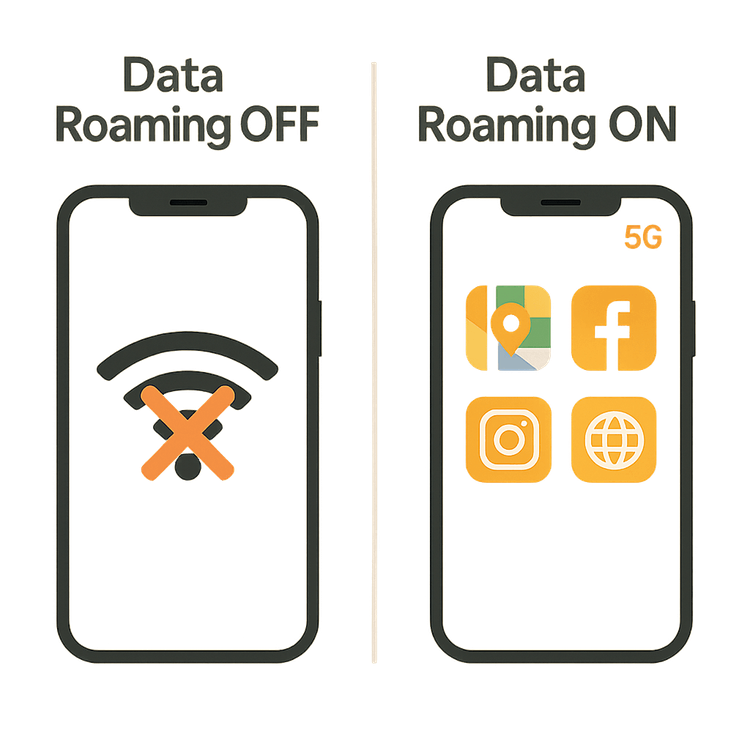
Stellen Sie es sich wie ein im Voraus bezahltes Ticket für ein Konzert in einer anderen Stadt vor. Sie haben den Eintritt bereits bezahlt, müssen aber trotzdem Ihr Ticket an der Tür vorzeigen, um hineinzukommen. Das Einschalten des Datenroamings ist wie das Vorzeigen Ihres Tickets.
Eine Schritt-für-Schritt-Anleitung zur Behebung von „eSIM verbunden, kein Internet“
Befolgen Sie diese einfachen Schritte, um Ihre Daten zum Fließen zu bringen. Der Vorgang ist für iOS und Android etwas unterschiedlich, aber das Prinzip ist dasselbe.
Schritt 1: Aktivieren Sie das Datenroaming für Ihre eSIM (Die goldene Regel)
Dies ist der entscheidendste Schritt und löst das Problem in 99 % der Fälle.
Für iOS (iPhone):
- Gehen Sie zu Einstellungen > Mobiles Netz.
- Tippen Sie unter „Mobilfunktarife“ auf Ihren Yoho Mobile eSIM-Tarif.
- Suchen Sie den Schalter Datenroaming und schalten Sie ihn EIN.
Für Android (Samsung, Google Pixel, etc.):
Hinweis: Der Pfad kann je nach Hersteller Ihres Telefons leicht variieren.
- Gehen Sie zu Einstellungen > Netzwerk & Internet > SIMs.
- Wählen Sie Ihre Yoho Mobile eSIM aus.
- Suchen Sie den Schalter Roaming und schalten Sie ihn EIN.
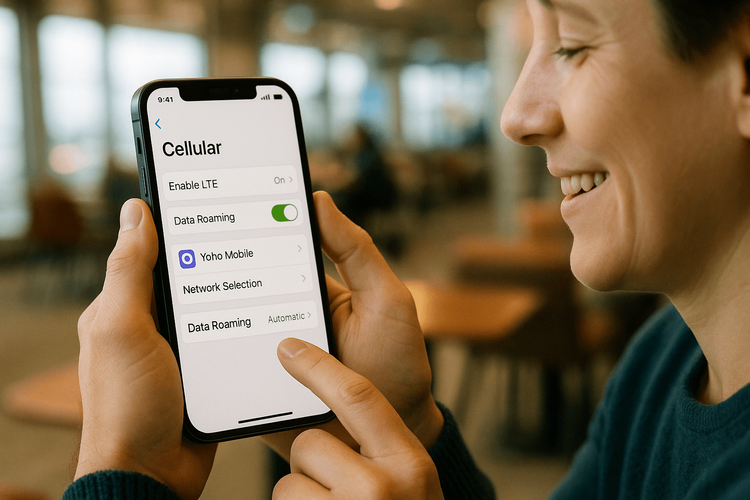
Schritt 2: Überprüfen Sie Ihre APN-Einstellungen
Ein APN (Access Point Name) ist die Art und Weise, wie sich Ihr Telefon mit dem Internet verbindet. Obwohl Yoho Mobile dies automatisch für Sie konfiguriert, lohnt es sich zu überprüfen, ob das Problem weiterhin besteht.
- Suchen Sie die APN-Einstellungen im Mobilfunknetz-Menü Ihres Telefons.
- Stellen Sie sicher, dass die Angaben mit denen in Ihrer eSIM-Installationsanleitung übereinstimmen. Manchmal kann das einfache Auswählen und Speichern des APN die Verbindung wiederherstellen.
Schritt 3: Stellen Sie sicher, dass die eSIM Ihre Datenquelle ist
Wenn Sie mehrere SIMs haben, stellen Sie sicher, dass Ihr Telefon für den Internetzugang die Yoho Mobile eSIM verwendet.
- Unter iOS: Gehen Sie zu Einstellungen > Mobiles Netz und stellen Sie sicher, dass Mobile Daten auf Ihre Reise-eSIM eingestellt ist.
- Unter Android: Gehen Sie zu Einstellungen > Netzwerk & Internet und überprüfen Sie, ob Ihre Reise-eSIM für Mobile Daten bevorzugt wird.
Schritt 4: Ein einfacher Neustart
Im Zweifelsfall funktioniert oft der älteste Trick der Welt. Ein Neustart Ihres Telefons kann helfen, eine neue Verbindung mit dem lokalen Netzwerk herzustellen. Schalten Sie es aus, warten Sie 30 Sekunden und schalten Sie es wieder ein.
Immer noch kein Erfolg? Ein paar weitere Überprüfungen
Wenn Sie alles oben Genannte versucht haben und immer noch offline sind, gibt es hier noch ein paar weitere Dinge zu beachten:
- Gerätekompatibilität: Ist Ihr Telefon entsperrt und mit der eSIM-Technologie kompatibel? Sie können dies auf unserer offiziellen Liste kompatibler eSIM-Geräte überprüfen.
- Netzwerkeinstellungen zurücksetzen: Als letzte Möglichkeit können Sie die Netzwerkeinstellungen Ihres Telefons zurücksetzen. Dadurch werden gespeicherte WLAN-Passwörter gelöscht, also tun Sie dies nur, wenn es notwendig ist.
- Bleiben Sie mit Yoho Care verbunden: Bei Yoho Mobile glauben wir, dass Sie niemals im Stich gelassen werden sollten. Deshalb bieten wir Yoho Care an, einen Service, der sicherstellt, dass Sie eine Backup-Datenverbindung für wesentliche Bedürfnisse haben, auch wenn Sie auf Probleme stoßen oder Ihr Guthaben aufbrauchen. Das ist eingebaute Sorgenfreiheit.
Proaktive Vorbereitung: Vermeiden Sie Verbindungsprobleme vor dem Abflug
Um ein reibungsloses Erlebnis von dem Moment an, in dem Sie landen, zu gewährleisten, ist ein wenig Vorbereitung Gold wert.
- Zu Hause installieren: Installieren Sie Ihre eSIM, bevor Sie Ihre Reise antreten. So können Sie sicherstellen, dass alles korrekt eingerichtet ist, während Sie noch eine zuverlässige Internetverbindung haben.
- Einfache iOS-Installation: Wenn Sie ein iPhone-Benutzer sind, macht es Yoho Mobile unglaublich einfach. Vergessen Sie das Scannen von QR-Codes oder die manuelle Eingabe von Codes. Nach dem Kauf tippen Sie einfach auf die Schaltfläche „Installieren“ in unserer App oder auf unserer Website, und Ihr iPhone führt Sie in weniger als einer Minute durch den Prozess.
- Testen Sie es: Nervös vor dem ersten Mal? Probieren Sie eine kostenlose eSIM von Yoho Mobile aus, um zu sehen, wie es funktioniert, und testen Sie den Einrichtungsprozess ohne jegliche Verpflichtung.
Häufig gestellte Fragen (FAQ)
Warum muss ich für meine Reise-eSIM das Datenroaming einschalten?
Ihre Reise-eSIM verbindet sich mit lokalen Partnernetzen in Ihrem Zielland. Ihr Telefon betrachtet dies als „Roaming“, da es sich außerhalb seines ursprünglichen Anbieternetzwerks befindet. Die Aktivierung des Datenroamings gibt ihm die Erlaubnis, diese Partnernetze zu nutzen, was für den Zugriff auf die von Ihnen gekauften Daten erforderlich ist.
Werden mir zusätzliche Kosten für die Aktivierung des Datenroamings mit einer Prepaid-eSIM berechnet?
Nein. Mit einem Prepaid-Tarif von Yoho Mobile bezahlen Sie im Voraus für eine festgelegte Datenmenge. Der Schalter „Datenroaming“ aktiviert lediglich den Dienst, für den Sie bereits bezahlt haben. Es gibt keine überraschenden Gebühren oder zusätzlichen Kosten.
Was soll ich tun, wenn meine Android-eSIM verbunden ist, aber nach Überprüfung der Einstellungen keine Daten anzeigt?
Überprüfen Sie zunächst, ob Ihr Gerät vollständig kompatibel ist, indem Sie unsere Liste kompatibler eSIM-Geräte einsehen. Überprüfen Sie dann erneut die APN-Einstellungen, um sicherzustellen, dass sie korrekt gespeichert wurden. Führen Sie schließlich einen vollständigen Neustart Ihres Geräts durch, da dies oft hilft, die Netzwerkkonfiguration abzuschließen.
Wie kann ich meine APN-Einstellungen für eine internationale eSIM überprüfen?
Sie finden die APN-Einstellungen normalerweise unter Einstellungen > Netzwerk & Internet > SIMs. Während sich Yoho Mobile eSIMs in der Regel automatisch konfigurieren, finden Sie die spezifischen APN-Details in Ihrer Installationsanleitung oder auf unseren Support-Seiten, falls eine manuelle Überprüfung erforderlich ist.
Fazit: Bleiben Sie verbunden, stressfrei
Das Gefühl, verbunden zu sein, aber kein Internet zu haben, ist ein häufiges Problem für viele Reisende, aber es gibt eine einfache Lösung. In fast jedem Fall liegt der Schlüssel darin, das Datenroaming für Ihre Reise-eSIM zu aktivieren. Es ist ein sicherer, notwendiger Schritt, der die Prepaid-Daten freischaltet, die Sie zum Navigieren, Teilen und Erkunden benötigen.
Indem Sie sich für einen Anbieter wie Yoho Mobile entscheiden, erhalten Sie nicht nur Zugang zu flexiblen und erschwinglichen Datentarifen, sondern profitieren auch von Funktionen, die für moderne Reisende entwickelt wurden, von unserer nahtlosen iOS-Installation bis zum Sicherheitsnetz von Yoho Care.
